Здравствуйте уважаемые читатели сайта. Вы находитесь в разделе посвященному быстродействию и правильной работе вашего компьютера и я продолжаю серию статей о антивирусной программе Авира. Сегодня пойдет речь о том, как удалить антивирус Авира с вашего компьютера и полностью избавиться от папок данной программы и записей в реестре.
Причин по удалению программы Авира может быть много, это и переход на более новую версию программы, переход на другой антивирус, бывает даже не возможно установить новый ключ Авира, без удаления и переустановки антивируса если истек срок ключа или код активации. Поэтому как удалить Авиру вы должны знать и сейчас я расскажу как это сделать.
Удаление Авира средствами Windows
Вначале мы должны удалить антивирус стандартными средствами . Переходим в Пуск – Пенель управления – Удаление программ , находим в списке нашу программу Avira AntiVir Premium, нажимаем один раз левой кнопкой мыши на программе, делая ее активной, и нажимаем вкладку Удалить. У нас спросят «Вы хотите полностью удалить выбранное приложение и все его компоненты» мы соглашаемся, и идет удаление антивируса с вашего компьютера.
Если Вы подключены к интернету , в процессе удаления откроется окно браузера, где вам предложат указать причину, почему вы хотите удалить Ваш продукт Avira. Можете отвечать можете нет, закрываем окно браузера и мы увидим сообщение о том что работа установщика завершена. Нажимаем готово и откроется новое окно, где нам предложат для удаления всех файлов и папок перезагрузить компьютер, мы соглашаемся и происходит перезагрузка.
Полное удаление антивируса Авира
Мы удалили антивирус Авира встроенным деинсталлятором Windows, но этого мало. Для того чтобы полностью почистить компьютер от всех папок и всех записей в реестре нужно воспользоваться дополнительной программой .
После того как вы скачали архив, распаковываем его в одноименную папку, которая создается автоматически.

Открываем папку и запускаем файл RegCleaner.exe . Перед нами откроется главное окно программы, в которой мы находим кнопку Skan for keys и запускаем сканирование нашего компьютера. Программа находит записи, которые остались после удаления деинсталлятором Windows, мы их все выделяем, ставив галочку в окне select all и нажимаем Delete . Соглашаемся с удалением, и программа удаляет последние записи.
И еще один момент, на котором хотелось бы остановиться – это удаление записи тестового ключа в реестре . Эта запись остается после того, когда вы использовали 30 дневный тестовый период антивируса Авира.
Идем в меню Пуск (если у вас Windows XP нажимаем Пуск - Выполнить) и запускаем редактор реестра прописывая regedit.exe и нажимаем Enter или Ввод, кто как привык называть. Добираемся до файла {80b8c23c-16e0-4cd8-bbc3-cecec9a78b79} следующим образом.
Открываем папку HKEY_LOCAL_MACHINE
Потом папку SOFTWARE
Затем папку Classes
И в папке Classes ищем папку с названием {80b8c23c-16e0-4cd8-bbc3-cecec9a78b79} и удаляем вместе со всем содержимым. У нас запросят подтверждение, мы соглашаемся и удаляем.
Здравствуйте, приветствую всех интернет-пользователей! И сегодня мы ответим с вами на очередной немаловажный вопрос, касающийся программного обеспечения, а именно: как удалить антивирус Авира с компьютера? Данный антивирус не получил такого большого распространения в России как, например, Avast, но тем не менее он достаточно популярен. Если вы в свое время выбрали Авиру, как основной антивирус у себя на компьютере, а сейчас хотите сменить его на другой, то эта статья для вас. Приступим!
Первое, что нужно сделать, это попробовать удалить антивирус при помощи стандартных средств Windows. Идем в меню «Пуск», затем – «Панель управления». Убеждаемся в том, что справа от надписи «Просмотр», находящейся сверху, стоит параметр: «Категория». В противном случае выбираем его.

Как удалить антивирус Авира с компьютера
В предложенном списке есть пункт: «Программы», снизу которого находится подпункт: «Удаление программы». Заходим именно туда.

Ищем Авиру (она будет называться по-английски – Avira). Кликаем по ней левой кнопкой мыши, затем нажимаем кнопку в верхней части окна: «Удалить».
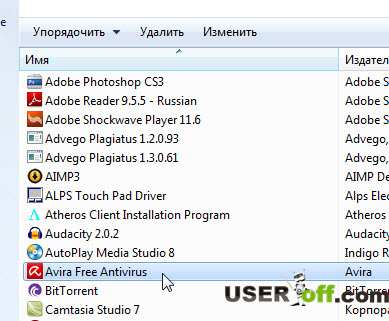
После этого автоматически запустится мастер удаления, который потребует от вас еще несколько раз подтвердить свои действия. А интересует нас уже последнее окошко, которое появится на экране монитора после завершения процесса удаления. В нем будет сказано, что нам следует перезагрузить компьютер. Отказываемся, поскольку некоторые данные Авиры все еще записаны на локальном диске вашего компьютера. Их Windows без нашей помощи удалить не сможет.
«Как удалить Авира полностью и безвозвратно?» — спросите вы. Для этого понадобится скачать специальную утилиту под названием RegCleaner. По запросу: «скачать RegCleaner» Google выдает огромное количество результатов, так что на этом шаге я останавливаться не буду. Думаю, вы справитесь. На всякий случай даю вам для скачивания, но если не получиться с помощью этой версии утилиты удалить антивирус Avira, тогда ищите более свежую версию. Как только папка «Загрузки» вашего компьютера пополнилась этой маленькой программой, запускаем ее.
Установкой, как видите, здесь и не пахнет. Утилитой можно пользоваться сразу после скачивания. Запускаем файл RegCleaner.exe и находим в правом нижнем углу окна кнопку: «Scan for keys», что в переводе означает: «Проверить на наличие ключей». Щелкаем по ней и RegCleaner начинает поиск ключей.\
У некоторых из вас может возникнуть вопрос: «Что это за ключи?». Объясняю. Данная программа сканирует ваш реестр, на наличие файлов, содержащих надстройки, которыми пользуется антивирус Авира. Теперь они не нужны, но они остались в системе после удаления этого антивируса. Чтобы удалить эти файлы, утилита найдет их, после чего мы произведем удаление.
Вы точно уверены, что хотите полностью, включая остатки, удалить антивирус avira free antivirus, avira web protection, avira system tray application, с компьютера или ноутбука на windows 7 или виндовс 8 или XP.
Может программа вам мешает выполнить какую-то работу, тогда правильно будет .
Antivir авира удалить не сложно, как например Касперского, dr web или аваст, которые без специальных программ убрать практически невозможно.
Антивирус авира, была когда-то моей первой программой для защиты компа от вирусов. Прошло много лет, но помню ка сейчас, как мне надоедал его писк.
Вирусы пропускал тонами, а на нормальные приложения, которые мне были необходимы и с вирусами не имели ничего общего орал как не дорезанный.
Может сегодня многое изменилось, и он стал более адекватный, тем не менее удалить «гребаную авиру» желают многие.
Ниже предоставлено несколько вариантов правильного и полного удаления антивирусной программы авира.
Как полностью удалить авиру включая остатки
Вариант описанный в этом разделе очень хороший. Рекомендую его использовать для всех все программ на компьютере или ноутбуке.
В чем его суть? Есть отличная бесплатная программа на русском языке. Которая не только практически все удалит, но после себя зачищает следы.
Называется она – рево унисталер, а (также получите инструкцию как пользоваться).
Если что-то пойдет не так, не забывайте о таком инструменте виндовс 7 / 8 / 10, как – воспользуйтесь им.
Если и этот способ к успеху не привел, тогда удалите папку со всеми потрохами и почистите реестр.
Как удалить папку авира
Если вариант выше, оказался неудачным или вы просто не захотели им воспользоваться, то можете просто удалить полностью папку в которой находится антивирус авира.
Сразу скажу, что средствами (инструментами) виндовс 7 или windows 8 не получится, разве что вам удастся его полностью отключить.
В целом вам незачем фантазировать – просто (перейдя по ссылке сможете скачать).
Только удалив папку, в системе останутся следы. Чтобы от них избавится воспользуйтесь еще одной (при переходе по ссылке скачаете).
Как правильно удалить остатки антивируса авира
Если вы войдете виндовс в безопасном режиме, то сможете избавится от антивирусника авира (по ссылке инструкция).
Саму программу вы удалите и даже папку, а вот остатки останутся. Чтобы их правильно удалить полностью – лучший вариант утилита (по ссылке скачаете).
Вот и все у вас есть три способа – выбирайте оптимальный для себя вариант и все будет окей.
ПРИМЕЧАНИЕ: даже если вы не воспользуетесь ни одной программой / утилитой, все одно рекомендую вам скачать и установить себе на компьютер или ноутбук все.
Сегодня речь пойдет об очень важной проблеме, с которой сталкиваются некоторые пользователи, а именно: как полностью удалить антивирус Авира с компьютера ?
Антивирус Avira не так сильно получил свое распространение в России, хотя он и является очень хорошим продуктом. Но если вы когда то выбрали антивирус Авиру к основной антивирус персонального компьютера и возникла необходимость поменять его другой, то данный материал будет именно для вас. И так, начнем!
Удалить антивирус Авира (Avira) с компьютера можно несколькими способами:
1. Стандартное удаление антивируса Авира с компьютера пользователя

В появившемся пункте меню выбираем "Программы", если ниже прокрутить, то увидим "Удаление программы", вот туда и переходим.

Находим там наш антивирус Авиру (по английски данная антивирусная программа называется - Avira). Жмем по ней левой кнопочкой мышки, а потом выбираем "Удалить".

После таких действий запустится мастер удаления в автоматическом режиме. В процессе удаления он также потребует от вас совершить определенные действия. После того, как появится последнее окошко, а нам надо именно оно, в котором будет сказано, что процесс удаления подошел к концу и требуется перезагрузка компьютера. Выбираем положительный ответ и компьютер перезагружается.
Для полного удаления антивируса Авира с компьютера который нам рекомендует техническая поддержка, необходимо загрузить компьютер в безопасном режиме и запустить утилиту удаления Avira RegistryCleaner .
Для этого перезагружаем компьютер в безопасном режиме. При загрузке нажимаем и удерживаем F8 когда система загружается и выбираем Safe mode" или "Безопасный режим" и далее нажимаем на "Enter"
![]()
Как вы знаете, в безопасном режиме возможно удалить файлы, которые вы не могли удалить в обычном режиме. Теперь необходимо их найти.
Нажимаем кнопку "Пуск" переходим в "Компьютер" переходим на диск С и ищем там папку Program Files. Находим в ней папку с названием Avira и удаляем.

Далее делаем такой шаг. Заходим на диск С, переходим в папку Program Data (если до сих пор вы пользуетесь операционной системой ХР, то C → Documents and Settings → All Users → Application Data) и удаляем папки в которых содержаться Avira.

Теперь осталось почистить все, что осталось при помощи скаченной утилиты.
Загружаем Avira RegistryCleaner и выбираем там "Сканировать разделы" с параметрами "Выбрать все". Удаляем найденные файлы и перезагружаем компьютер.
Вот мы и полностью удалили антивирус Avira с компьютера !
Теперь слово антивирус знакомо каждому человеку. Даже пятилетний ребенок знает, что в сети Интернет есть много угроз и от них компьютер защищает именно он. Их существуем достаточно много. При этом постоянно появляются все новые и новые, усовершенствуются старые. И если вы захотите поменять программное обеспечение данного типа, в первую очередь, нужно полностью удалить старую программу.
Процесс удаления с помощью стандартного средства удаления Windows
Для того, чтобы удалить программу с системы необходимо:
Примечание: удаление будет происходить несколько минут. После уведомления о полном удалении всех компонентов программы, компьютер должен быть перезагружен.
Чистка реестра
К сожалению. Когда вы сделаете все это, еще останутся записи в реестре. Но это очень просто исправить.

Совет! Вы очень долго можете удалять эти записи. Но есть выход – воспользоваться специальной программой. А как, я вам сейчас поясню.
Удаляем с помощью Uninstall Tools
Для начала, скачиваете программу.
Совет! Лучше скачать с сайта http://biblprog.org.ua/.Это проверенный мною портал, файлы, скачанные с которого не несут угроз. Как скачать и установить сами разберетесь, я перейду сразу к удалению.

Примечание: есть много специальных утилит для удаления, но эта программа самая удобная и функциональная.
Итак, теперь вы знаете, как полностью удалить Avira Free Antivirus (даже имеете два разных, по-своему удобных способа). И у вас есть подробная пошаговая инструкция, надеюсь, она поможет вам избежать проблем. А о том как отключить этот антивирус можно прочесть . Всем приятного дня!
 sotikteam.ru Смартфоны. Антивирусы. Программы. Инструкции. Браузеры.
sotikteam.ru Смартфоны. Антивирусы. Программы. Инструкции. Браузеры.


